관련상품출력

관련상품의 경우 등록된 상품은 모두 출력하므로 '출력할 줄 수'는 설정하지 않습니다. 이미지높이를 0으로 설정하면 상품이미지를 이미지폭에 비례하여 생성합니다.
관련상품 등록은 관리자 상단메뉴 [쇼핑몰관리]-[상품관리]에서 관련 상품을 등록할 상품을 선택합니다.
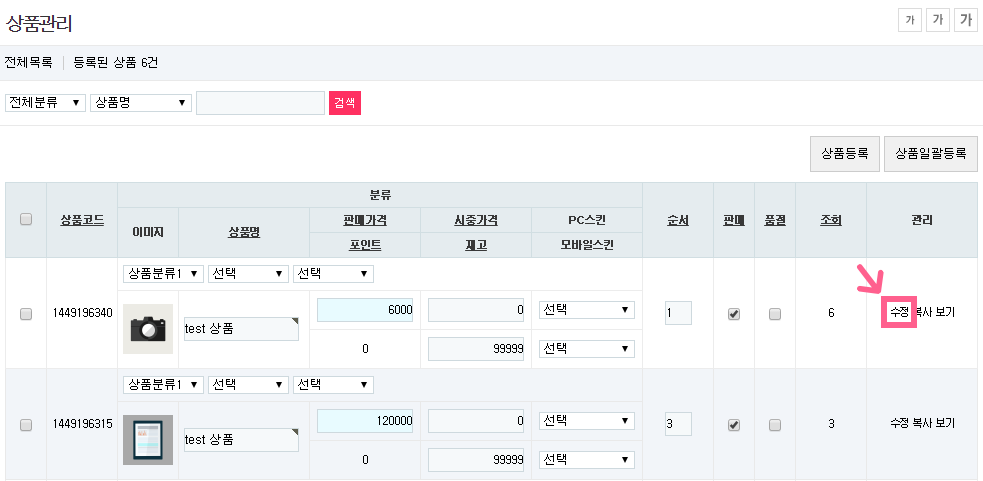
'상품 관리'의 상품 목록 중 관련상품을 출력할 상품을 선택하여 수정을 클릭합니다.
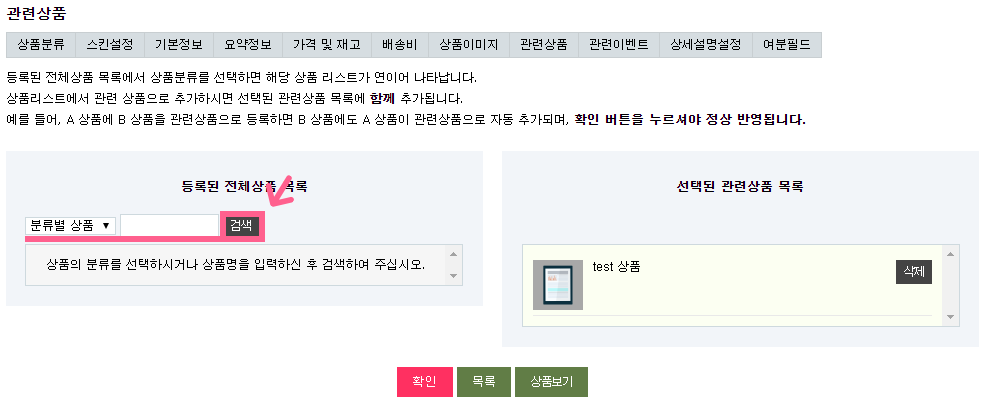
위 이미지에서 표시한 것 처럼 '관련상품'에서 검색하여 해당 상품과 연관된 상품을 '관련상품'으로 등록할 수 있습니다.
상품등록 후 확인을 클릭합니다.
관련상품 : http://sir.kr/manual/yc5/191
관련 상품 출력했을 때 스킨은 상품정보 하단에 표시됩니다.
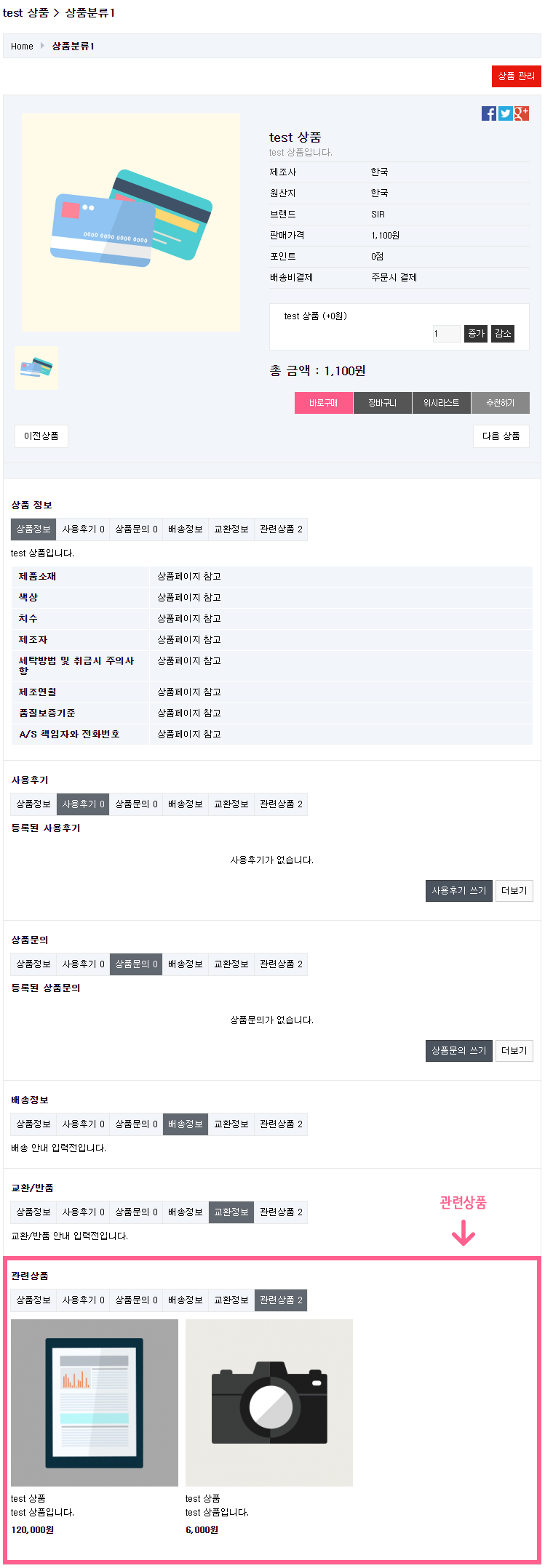
모바일 관련상품 출력

모바일 관련상품의 경우 화면이 좁아 1줄당 이미지수는 의미가 없으므로 설정에서 제외하였습니다. 나머지 설정은 PC 관련상품 설정과 같습니다.
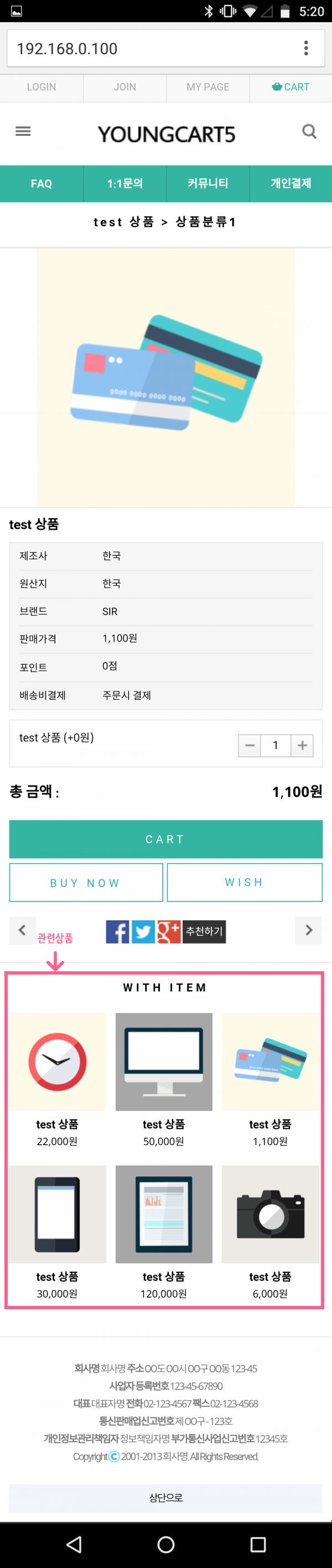
검색상품출력

PC에서 상품 검색이 되는 페이지의설정값입니다. 한 페이지당 (1줄당 이미지 수 x 출력할 줄 수) 개의 상품이 노출됩니다.
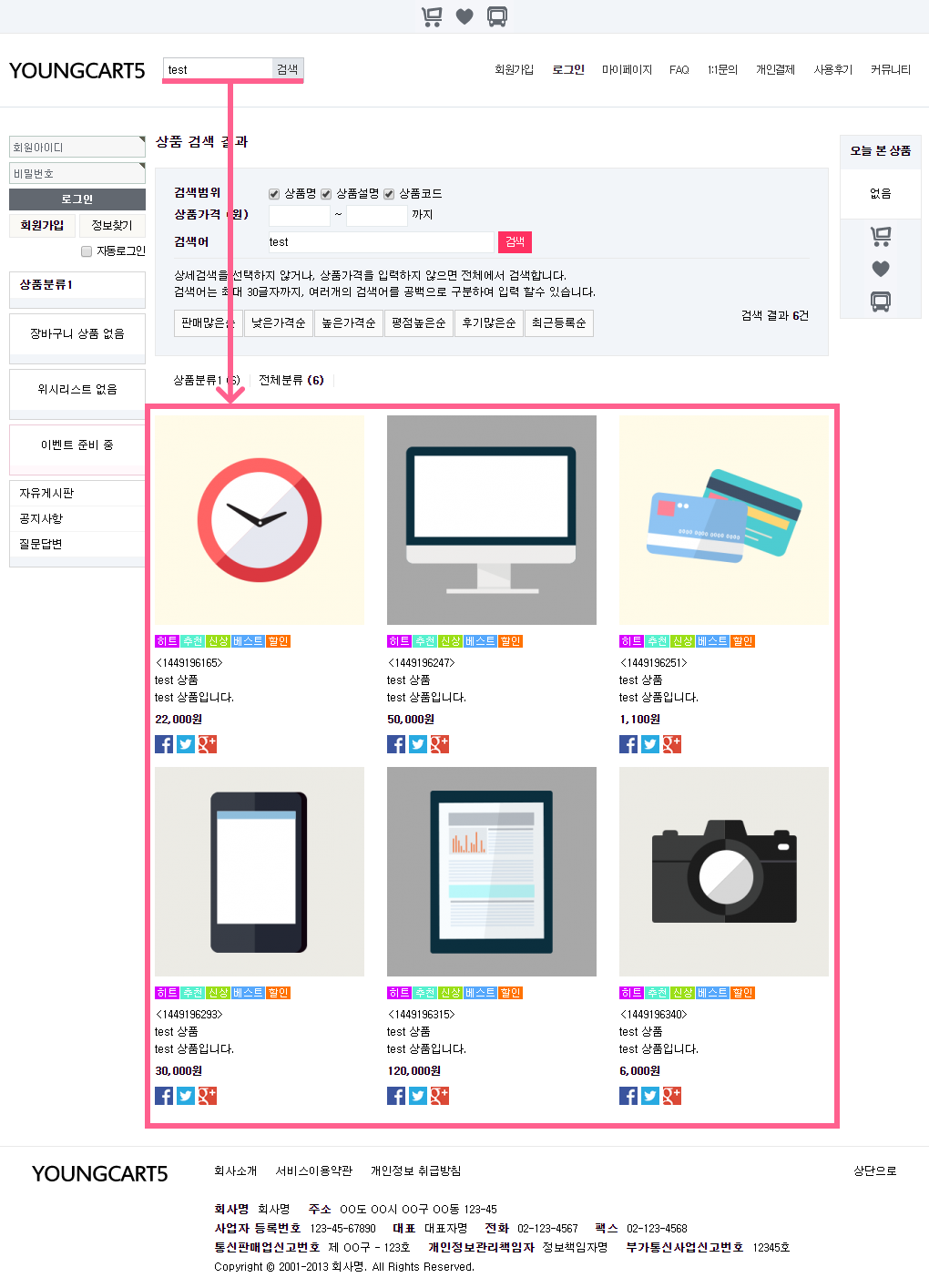
모바일 검색상품출력

모바일에서 상품 검색이 되는 페이지의 설정값 입니다. 한 페이지당 (이미지 수) 개의 상품이 노출됩니다.
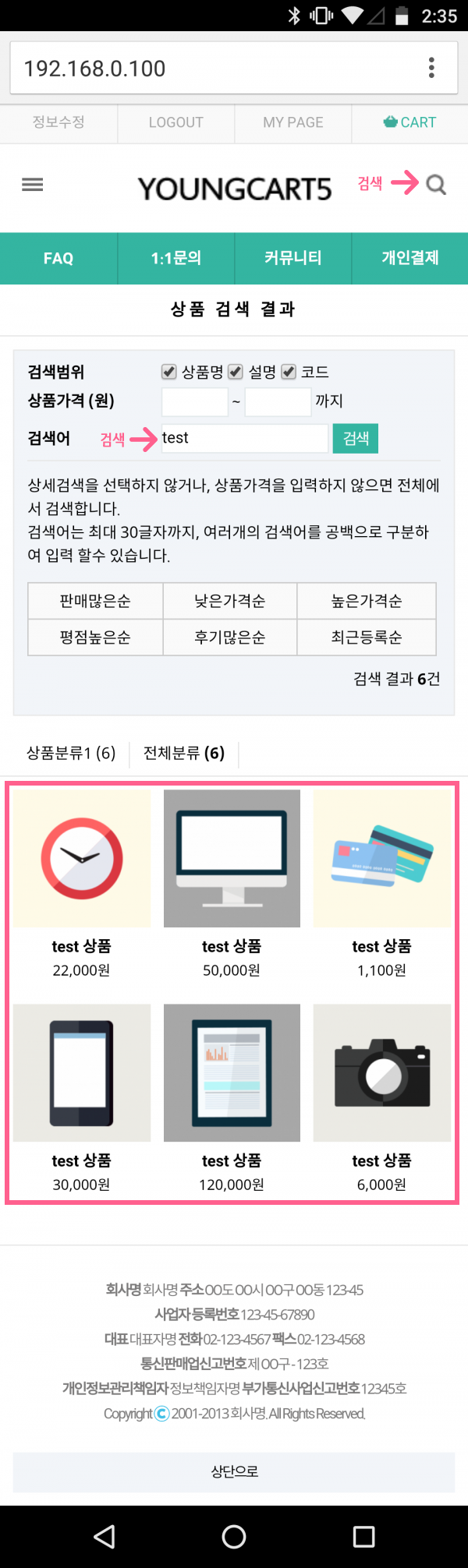
이미지(소)

분류 리스트에서 보여지는 사이즈를 설정합니다. 분류관리의 출력 이미지 폭, 높이의 기본값으로 사용됩니다. 높이를 0 으로 설정하면 폭에 비례하여 높이를 썸네일로 생성합니다.
분류관리의 이미지 폭, 높이 설정이 이 설정보다 우선합니다.
예시로 이미지(소)의 폭과 높이를 150으로 설정하여 보겠습니다.

관리자 상던 메뉴에서 [쇼핑몰관리]-[분류관리]에서 '분류추가' 버튼을 클릭합니다.
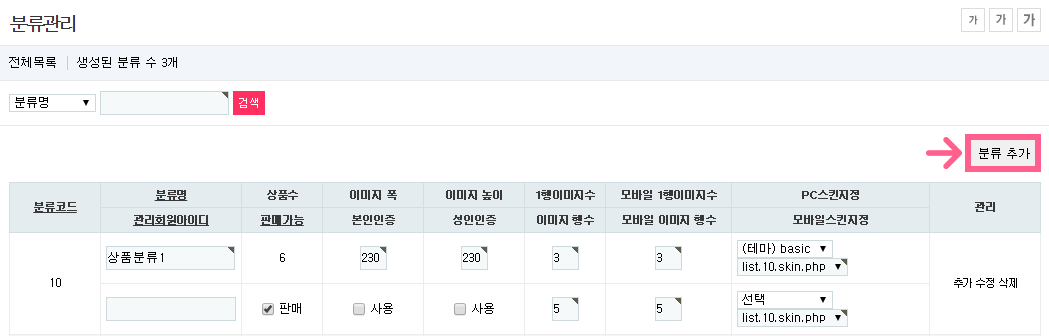
1단계분류 추가 페이지로 이동하였습니다.
'출력이미지 폭'과 '출력이미지 높이'가 이미지(소)에서 입력한 값과 동일하다는 것을 알 수 있습니다.
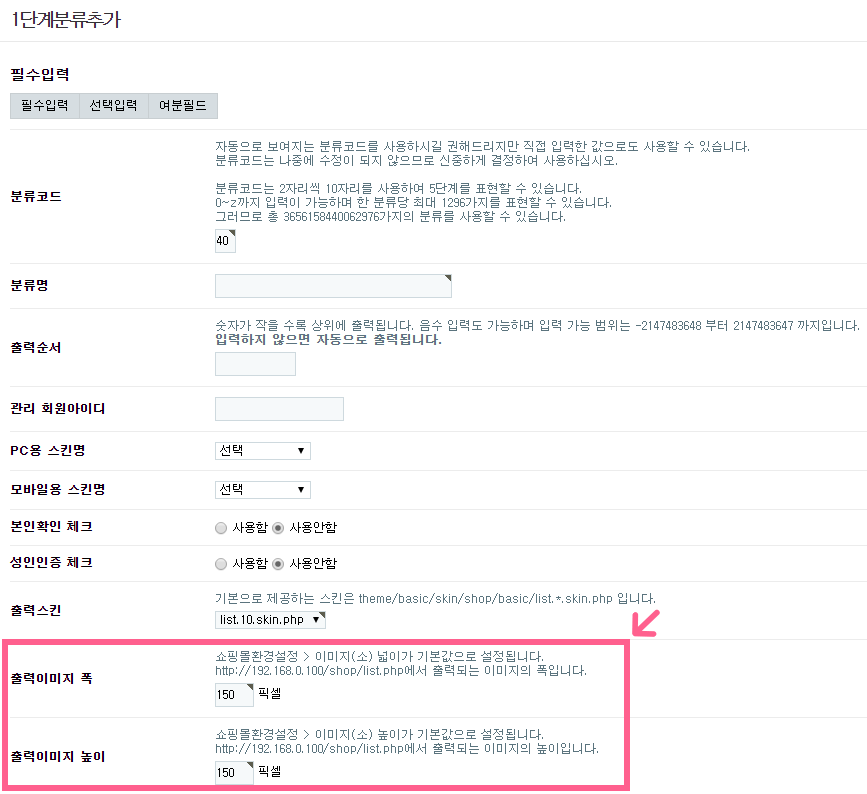
이미지(중)

상품 상세 보기에서 보이는 상품 이미지의 사이즈를 픽셀로 설정합니다. 높이를 0 으로 설정하면 폭에 비례하여 높이를 썸네일로 생성합니다.
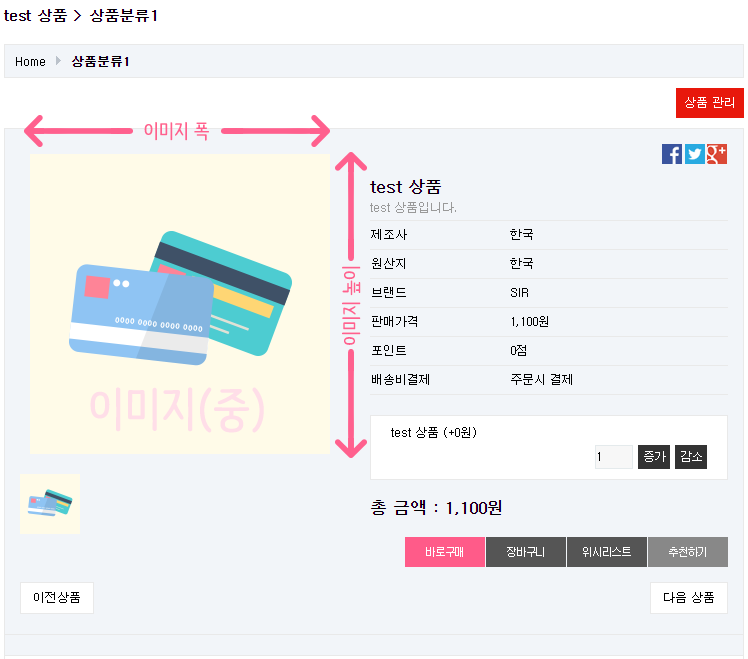
상단로고이미지

PC 쇼핑몰 상단로고를 직접 올릴 수 있습니다. 이미지 파일만 가능합니다.

'상단 로고이미지 닫기' 버튼을 클릭하면 현재 업로드 되어있는 로고를 미리보기 할 수 있습니다.
예시로 이미지를 올려 상단 로고이미지를 바꾸어 보도록 하겠습니다.

사이트 상단의 로고 이미지가 바뀐 것을 알 수 있습니다.
하단로고이미지

PC 쇼핑몰 하단로고를 직접 올릴 수 있습니다. 이미지 파일만 가능합니다.

'하단 로고이미지 닫기' 버튼을 클릭하면 현재 업로드 되어있는 로고를 미리보기 할 수 있습니다.
예시로 이미지를 올려 하단 로고이미지를 바꾸어 보도록 하겠습니다.

사이트 하단의 로고 이미지가 바뀐 것을 알 수 있습니다.
모바일 상단로고이미지

모바일 쇼핑몰 상단로고를 직접 올릴 수 있습니다. 이미지 파일만 가능합니다.

'모바일 상단 로고이미지 닫기' 버튼을 클릭하면 현재 업로드 되어있는 로고를 미리보기 할 수 있습니다.
예시로 이미지를 올려 모바일 상단 로고이미지를 바꾸어 보도록 하겠습니다.

모바일 사이트 상단의 로고 이미지가 바뀐 것을 알 수 있습니다.
모바일 하단로고이미지

모바일 쇼핑몰 하단 로고를 직접 올릴 수 있습니다. 이미지 파일만 가능합니다.

'모바일 하단 로고이미지 닫기' 버튼을 클릭하면 현재 업로드 되어있는 로고를 미리보기 할 수 있습니다.
예시로 이미지를 올려 모바일 하단 로고이미지를 바꾸어 보도록 하겠습니다.
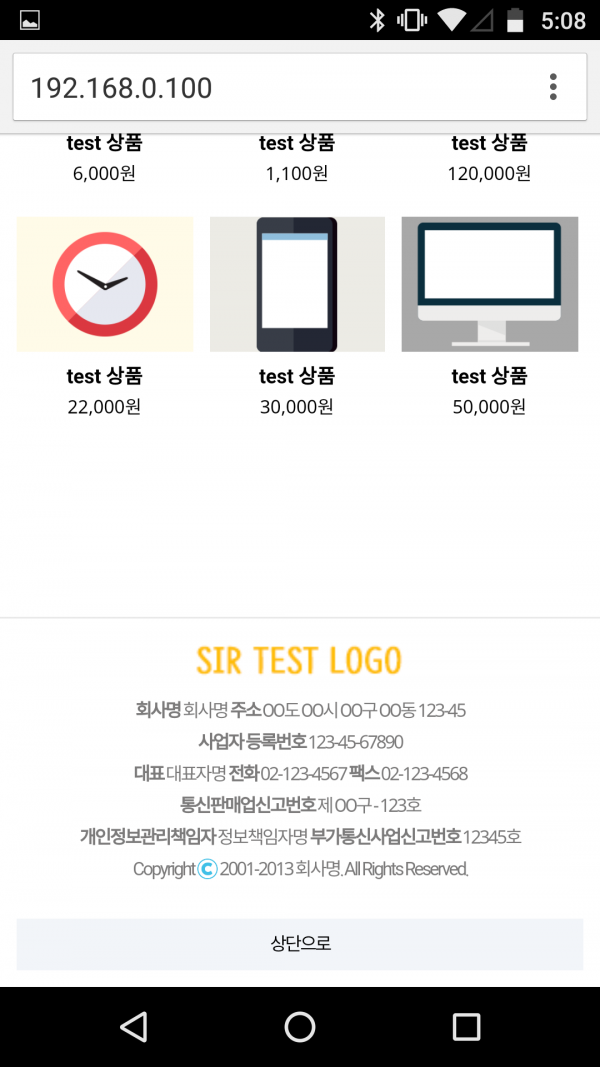
모바일 사이트 하단의 로고 이미지가 바뀐 것을 알 수 있습니다.
사용후기 작성

주문상태에 따른 사용후기 작성여부를 설정합니다

'주문상태와 무관하게 작성가능'을 하거나 '주문상태가 완료인 경우에만 작성가능'하도록 설정할 수 있습니다.
'주문상태와 무관하게 작성가능'을 설정을 하면 해당 상품을 주문하지 않고 사용후기를 작성할 수 있습니다.
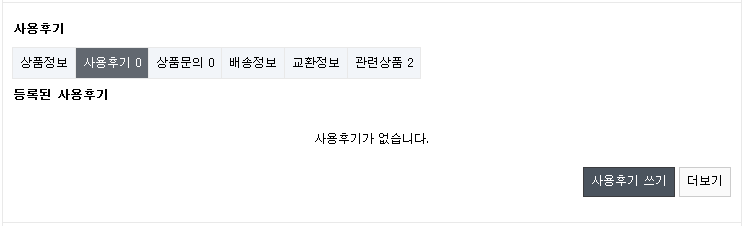
사용 후기 작성란은 상품 상세 정보의 하단에 있습니다. '사용후기 쓰기' 버튼을 눌러 사용 후기를 작성하면 됩니다. 사용 후기는 http://도메인/shop/itemuselist.php에서 확인할 수 있습니다.
사용후기

사용 후기가 올라오면, 즉시 출력 혹은 관리자 승인 후 출력 여부를 설정합니다.
관리자 승인 후 출력을 선택할 경우 후기를 작성하면 아래와 같은 경고 알림창이 나타납니다.
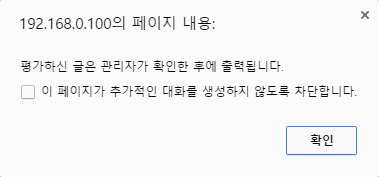
작성된 후기는 관리자 상단 메뉴의 [쇼핑몰관리]-[사용후기]에서 확인할 수 있습니다.
작성된 후기는 아래의 이미지에 표시한 것과 같이 '확인'에 체크해야만 후기가 표시됩니다.
즉시 출력을 선택할 경우 후기를 작성하면 아래와 같이 알림창이 나타납니다.

사용 후기는 작성한 상품 하단에서 바로 볼 수 있습니다.

상품구입 권한

상품을 구매할 수 있는 회원의 권한을 설정합니다.
권한을 1로 설정하면 누구나 구입을 할 수 있도록 설정됩니다. 특정 권한의 회원만 구입할 수 있도록 하려면 2이상의 권한을 설정하면 됩니다.
권한이 없는 회원이 상품을 구입하려고 할 때 아래와 같은 경고 알림창이 나타납니다.
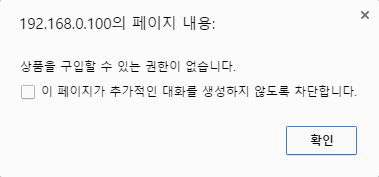
코드 중복검사

분류, 상품 등을 추가할 때 자동으로 코드 중복검사를 하려면 체크하십시오.
장바구니 보관기간

장바구니 상품의 보관 기간을 설정합니다. 0으로 설정하면 기본값 15일이 적용됩니다.
비회원 장바구니

비회원 장바구니에 '사용'을 하는 경우 상품을 장바구니에 담아 장바구니 보관기간 동안 보관할 수 있습니다.
장바구니 보관 기간 안에 동일한 컴퓨터로 해당 쇼핑몰에 접속하는 경우 장바구니 자료가 남아있습니다.
신규회원 쿠폰발행

신규회원에게 주문금액 할인쿠폰을 발행하는 경우에 설정합니다.
예시로 쿠폰발행 설정에 체크한 후 '쿠폰 할인 금액'과 '주문 취소 금액', '쿠폰 유효 기간'을 입력하겠습니다.

신규 회원으로 로그인하여 상품을 구입하면 아래와 같이 결제정보에 '쿠폰적용' 버튼이 표시됩니다.
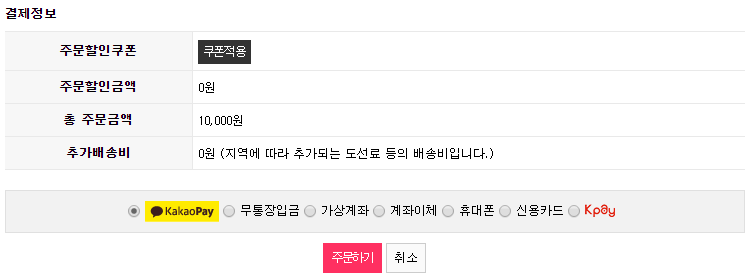
'쿠폰적용' 버튼을 클릭하면 신규회원 쿠폰발행에 입력해 두었던 쿠폰이 표시됩니다.
'적용' 버튼을 눌러 쿠폰을 사용하면 됩니다.
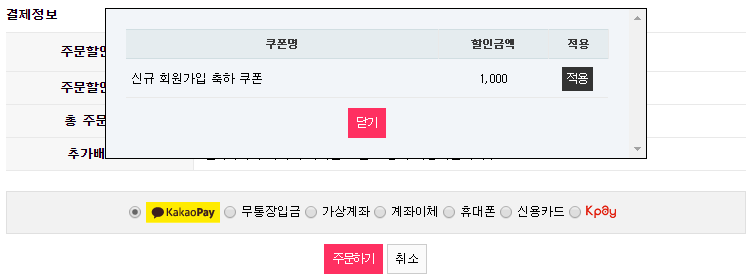
적용된 쿠폰은 '쿠폰변경' 또는 '쿠폰취소'버튼을 클릭하여 다른 쿠폰으로 변경하거나 적용된 쿠폰을 취소할 수 있습니다.
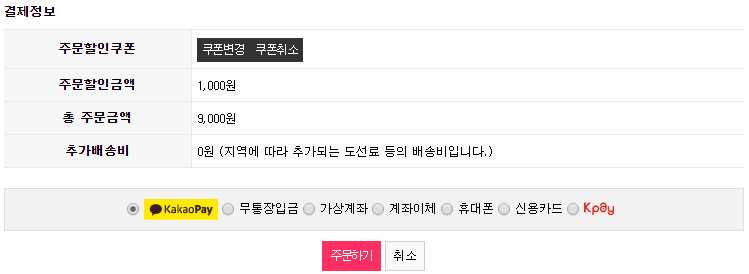
비회원에 대한 개인정보수집 내용
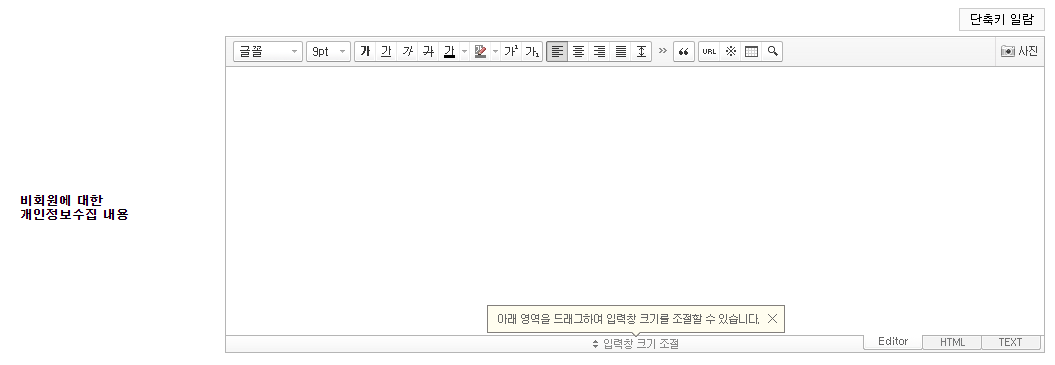
비회원 구매시 개인정보수집에 대한 동의를 받을 내용을 입력합니다.
작성한 내용은 비회원으로 상품을 구매하기를 했을 경우 아래의 이미지와 같은 페이지로 이동합니다.
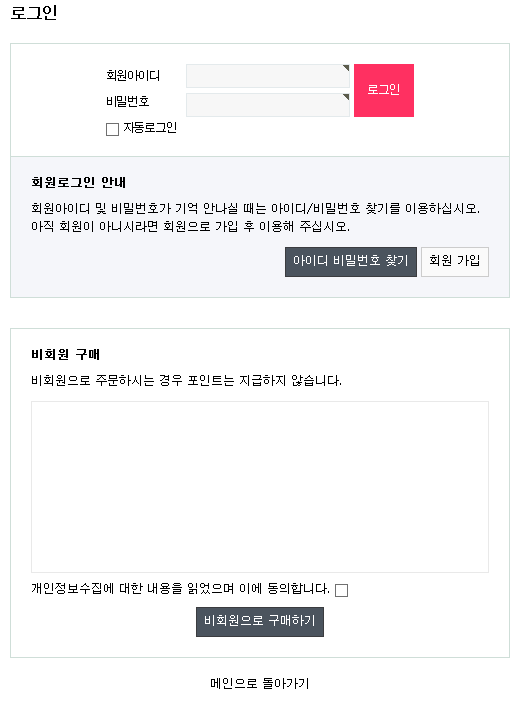
'비회원 구매시 개인정보수집 내용'에 글을 작성해보겠습니다.
작성한 글은 아래의 이미지와 같이 표시됩니다.
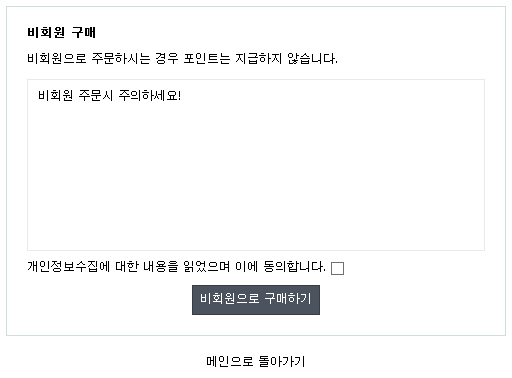
MYSQL USER

MYSQL USER의 정보를 확인합니다.
MYSQL DB

MYSQL DB의 정보를 확인합니다.
서버 IP

서버의 IP 를 확인합니다.